1. Nội dung
Hướng dẫn sửa mẫu hóa đơn giảm thuế GTGT theo nghị quyết 43/2022/QH15, nghị định 15/2022/NĐ-CP (đối với doanh nghiệp, đơn vị sử dụng hóa đơn tự in, đặt in)
2. Hướng dẫn
Lưu ý: Xem thêm Hướng dẫn sửa mẫu chứng từ, báo cáo theo công cụ dạng stimul. Tại đây

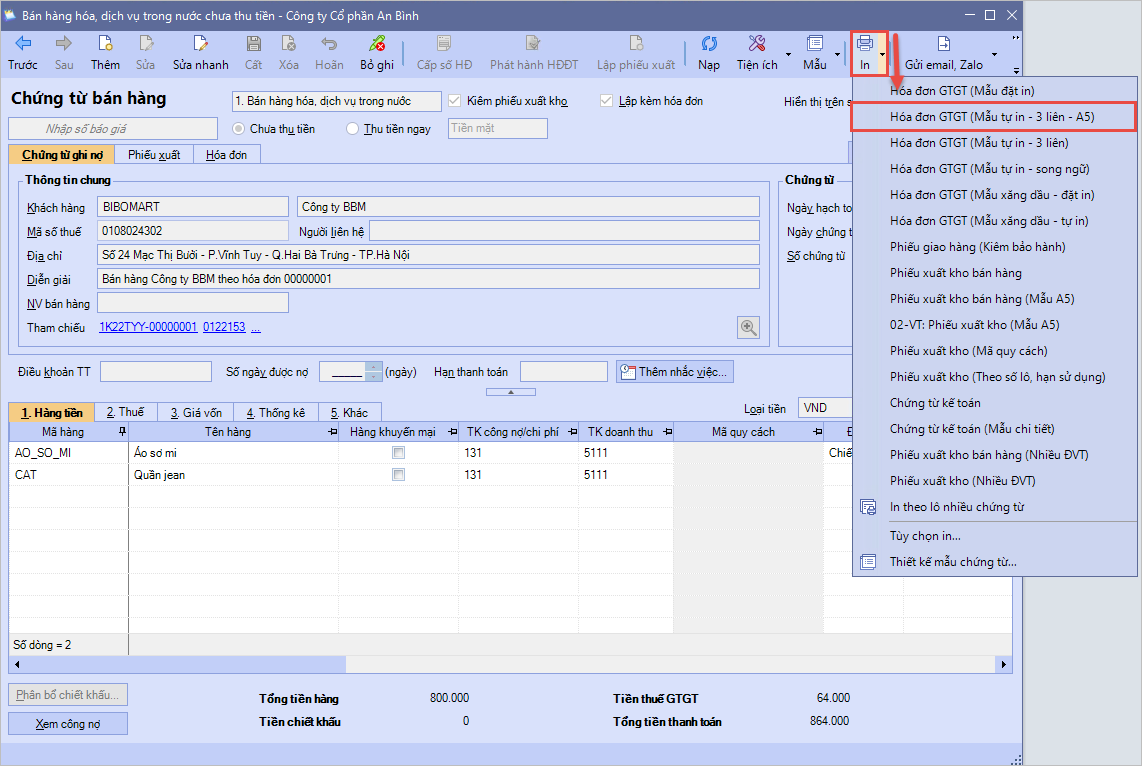
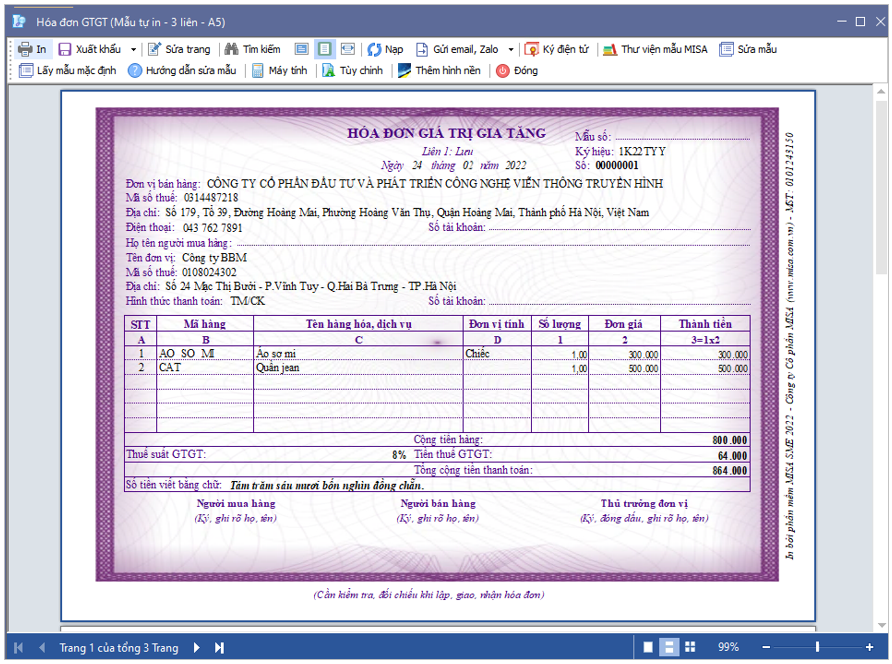
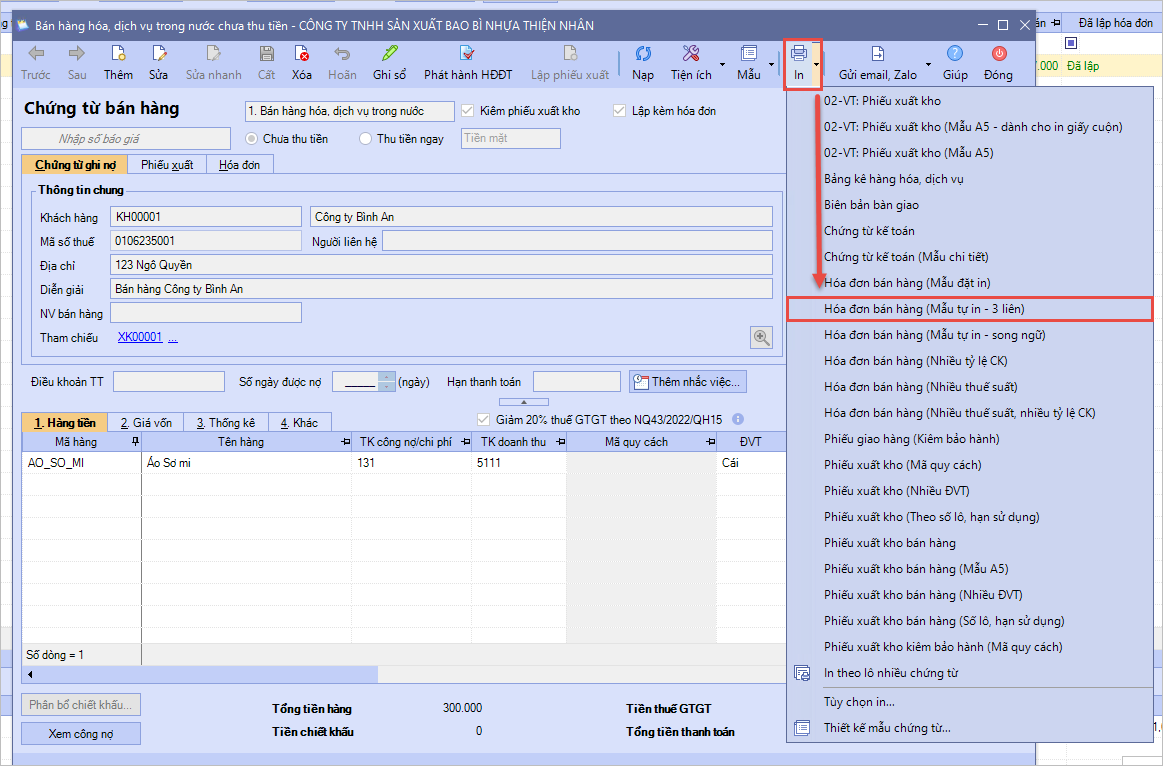
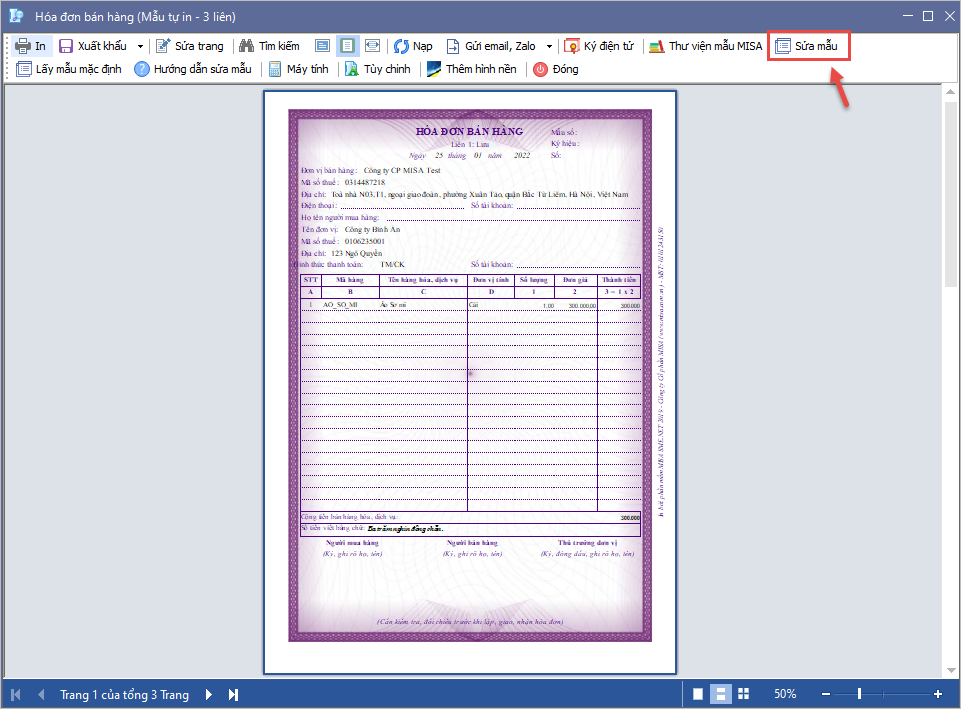
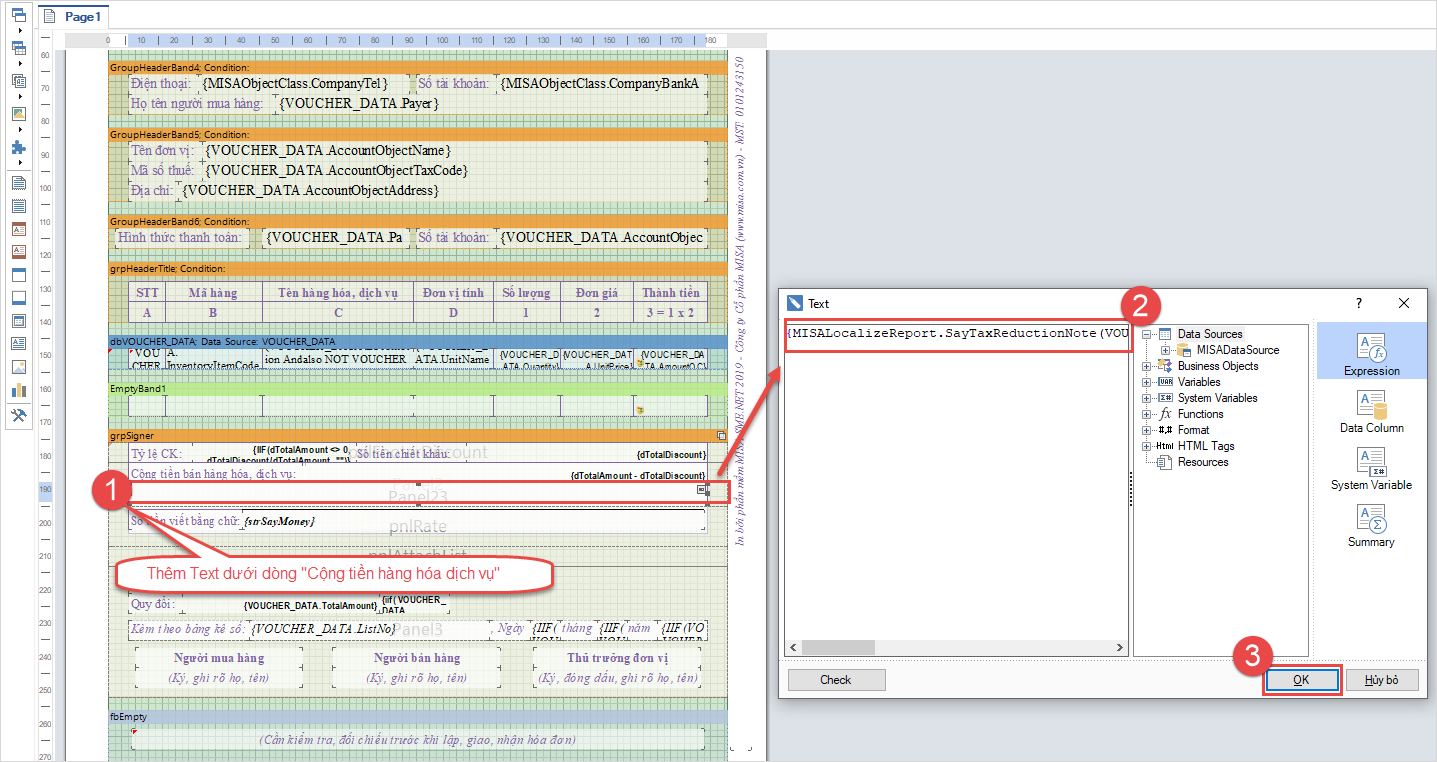
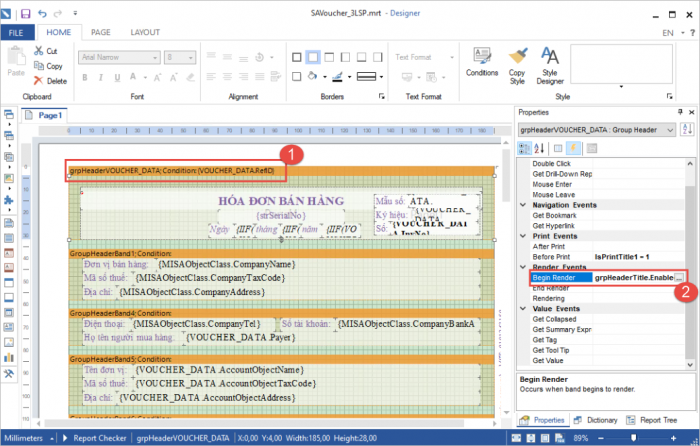
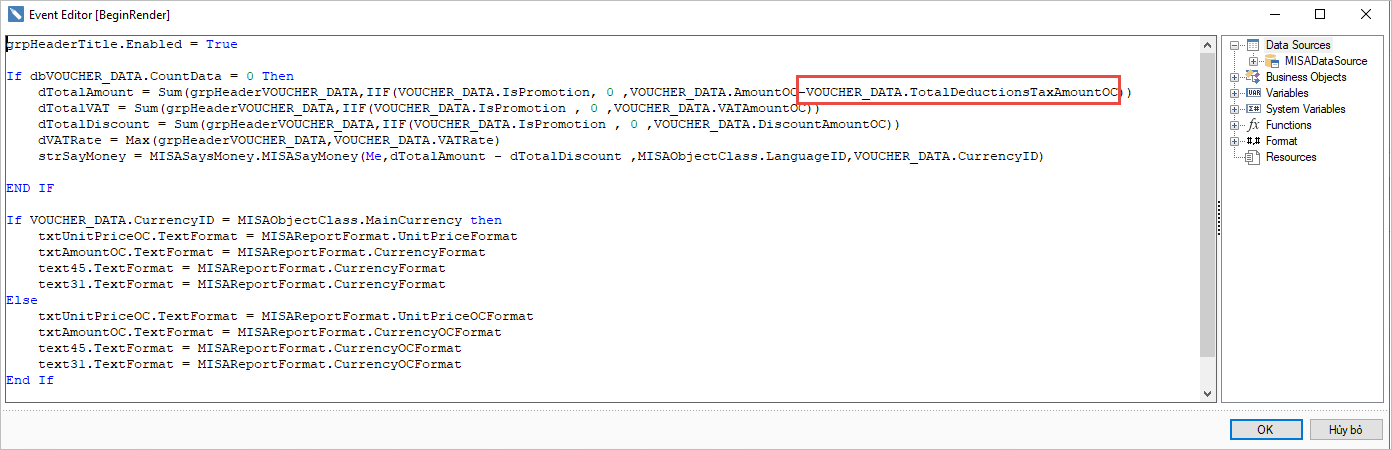
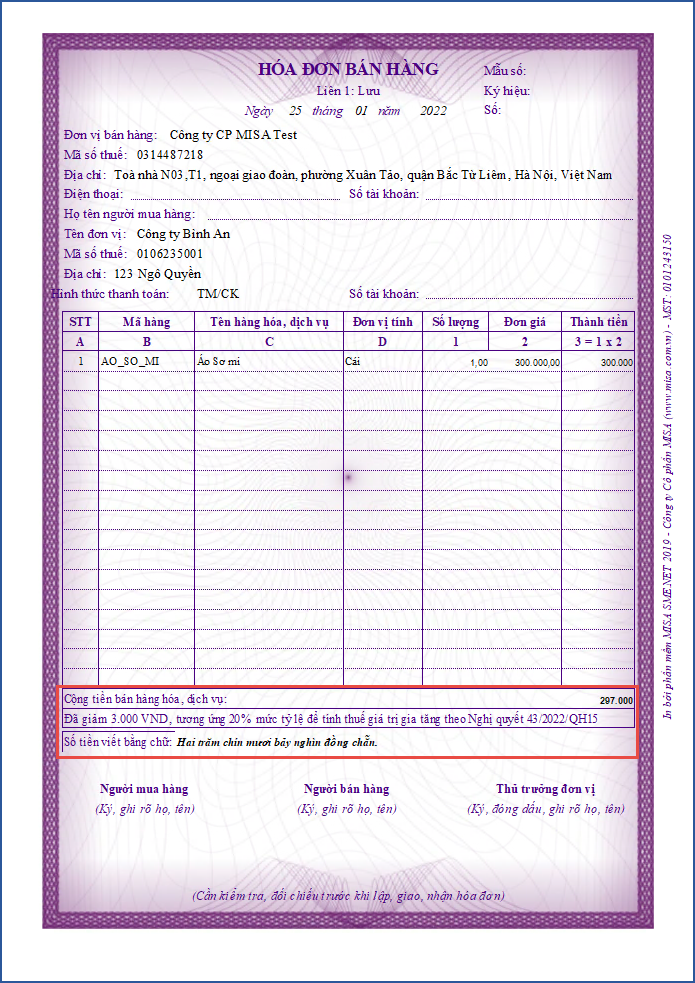











 024 3795 9595
024 3795 9595 https://www.misa.vn/
https://www.misa.vn/




